Pointer des postes ouverts
Il y a 3 manières pour procéder au pointage des postes ouverts, c.à.d.:
| 1. | Par voie de la Caisse avec une transaction "0" (zéro) |
| 2. | Lors de l'écriture d'une Financière |
| 3. | Par voie d'un journal spécial financier de pointage |
| 1. | Par voie de la Caisse avec une transaction "0" (zéro) |
Sélectionnez la "Caisse" dans le "Menu principal" sous "Comptabilité" dans la rubrique "Financière" et ouvrez ce journal en cliquant là-dessus. Ensuite veuillez procéder comme suite:
cliquez sur l'icône ![]() "Nouveau" pour créer une nouvelle fiche
"Nouveau" pour créer une nouvelle fiche
remplissez le montant "0" dans le champ "Montant total".
sélectionnez le client/fournisseur/compte pour lequel vous souhaiter pointer des postes ouverts en remplissant une partie du nom dans le champ "Client"/"Fournisseur"/"Compte"
remplissez les montants dans la colonne "Montant" à côte des montants correspondants de la colonne "Solde" et assurez-vous que les signes + et – dans la même ligne (horizontale) sont identiques (voir exemple).
Dans notre exemple vous voyez que les montants Travelcoop dans la colonne "Solde", c.à.d. "100" (UF: facture sortante) et le montant "-100" (FK: caisse) se neutralisent et peuvent être pointés. Vous procéder au pointage de ces postes en remplissant les mêmes montants dans la colonne "Montant" à côté des montants de la colonne "Solde", ceci avec un signe identique + ou - dans la même ligne (horizontale).
Donc:
vous remplissez le montant "100" dans la colonne "Montant" à côté du "100" de la colonne "Solde" pour la facture sortante (UF)
vous remplissez le montant "-100" dans la colonne "Montant" à côté du "-100" de la colonne "Solde" pour la caisse (FK)
La barre verte mentionne "Montants en équilibre", après quoi vous pouvez sauvegarder le pointage par un clic sur l'icône "Sauvegarder" ![]() .
.
Tuyau intéressant:
![]() "Sélectionnez / désélectionnez tous les montants": cette icône vous permet de (dé)selectionner tous les postes ouverts en une action, sans que vous deviez remplir les montants un par un manuellement.
"Sélectionnez / désélectionnez tous les montants": cette icône vous permet de (dé)selectionner tous les postes ouverts en une action, sans que vous deviez remplir les montants un par un manuellement.
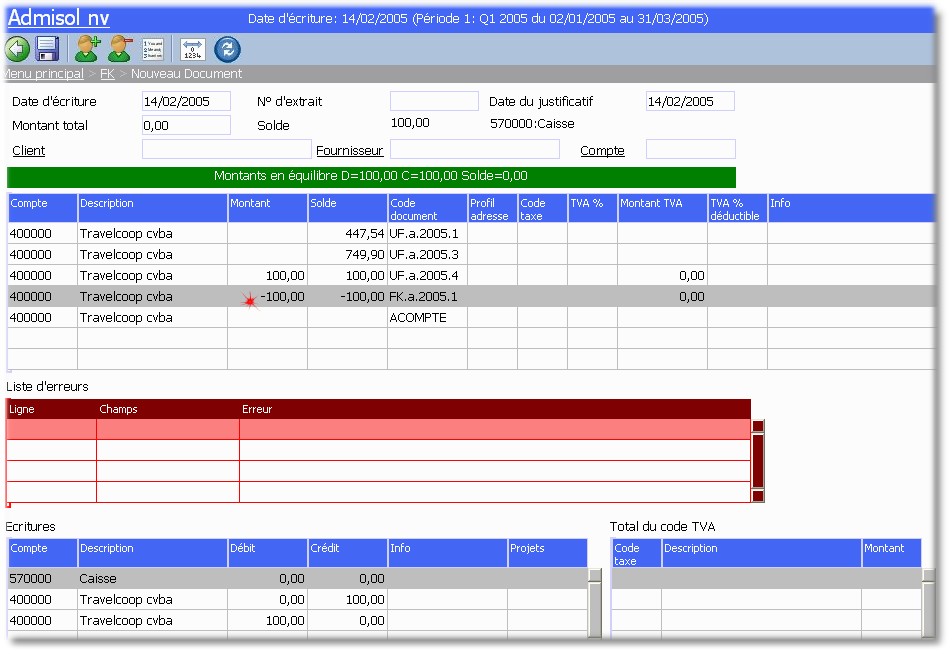
| 2. | Lors de l'écriture d'une Financière |
Si vous remarquez des postes ouverts pointables qui se neutralisent lors de votre écriture d'une Financière (comme dans l'exemple ci-dessous) vous pouvez les pointer.
Sélectionnez "Banque" dans le "Menu principal" sous "Comptabilité" dans la rubrique "Financière" et ouvrez ce journal en cliquant là-dessus. Ensuite, veuillez procéder comme suite:
cliquez sur l'icône ![]() "Nouveau" pour créer une nouvelle fiche
"Nouveau" pour créer une nouvelle fiche
sélectionnez le client/fournisseur/compte pour lequel vous souhaitez faire l'écriture d'une financière en remplissant une partie du nom ou du compte dans le champ "Client"/"Fournisseur"/"Compte". En cas d'autres postes ouverts pour ce client/fournisseur/compte, ces postes figureront dans la liste
procédez au pointage des postes ouverts en remplissant les montants dans la colonne "Montant" à côté des montants correspondants de la colonne "Solde" et en vous assurant que les signes + et - dans la même ligne sont identiques (voir exemple).
Dans notre exemple vous voyez l'extrait de compte du client Travelcoop s'élevant à + 447,54 Eur.
S'il s'agit d'une première transaction bancaire de ce client, vous devez sélectionner "Travelcoop" dans le champ "Client" en remplissant une partie du nom, après quoi tous les postes ouverts figureront dans la liste. S'il ne s'agit pas d'une première transaction bancaire de ce client, Admisol automatiquement proposera le client avec tous ses postes ouverts qui figureront dans la liste.
Dans la liste où figurent toutes les transactions du client sélectionné, Admisol remplit automatiquement le montant de l'extrait, c.à.d. "447,54" dans la colonne "Montant" à côté de la colonne "Solde". Vous voyez également dans la liste les autres postes ouverts et vous remarquez deux postes pointables c.à.d. "UF" (facture sortante) de "100" et "FK" (caisse) s'élevant à "-100". Vous procédez au pointage en remplissant le montant dans la colonne "Montant" à côté du montant identique de la colonne "Solde" et vous vous assurez que les signes dans la même ligne (horizontale) sont identiques.
Donc:
vous remplissez le montant "100" dans la colonne "Montant" à côté du "100" de la colonne "Solde" pour la facture sortante (UF)
vous remplissez le montant "-100" dans la colonne "Montant" à côté du "-100" de la colonne "Solde" pour la caisse (FK)
La barre verte mentionne "Montants en équilibre", après quoi vous pouvez sauvegarder le pointage par un clic sur l'icône "Sauvegarder" ![]() .
.
Tuyau intéressant:
![]() "Sélectionnez / désélectionnez tous les montants": cette icône vous permet de (dé)selectionner tous les postes ouverts en une action, sans que vous deviez remplir les montants un par un manuellement.
"Sélectionnez / désélectionnez tous les montants": cette icône vous permet de (dé)selectionner tous les postes ouverts en une action, sans que vous deviez remplir les montants un par un manuellement.
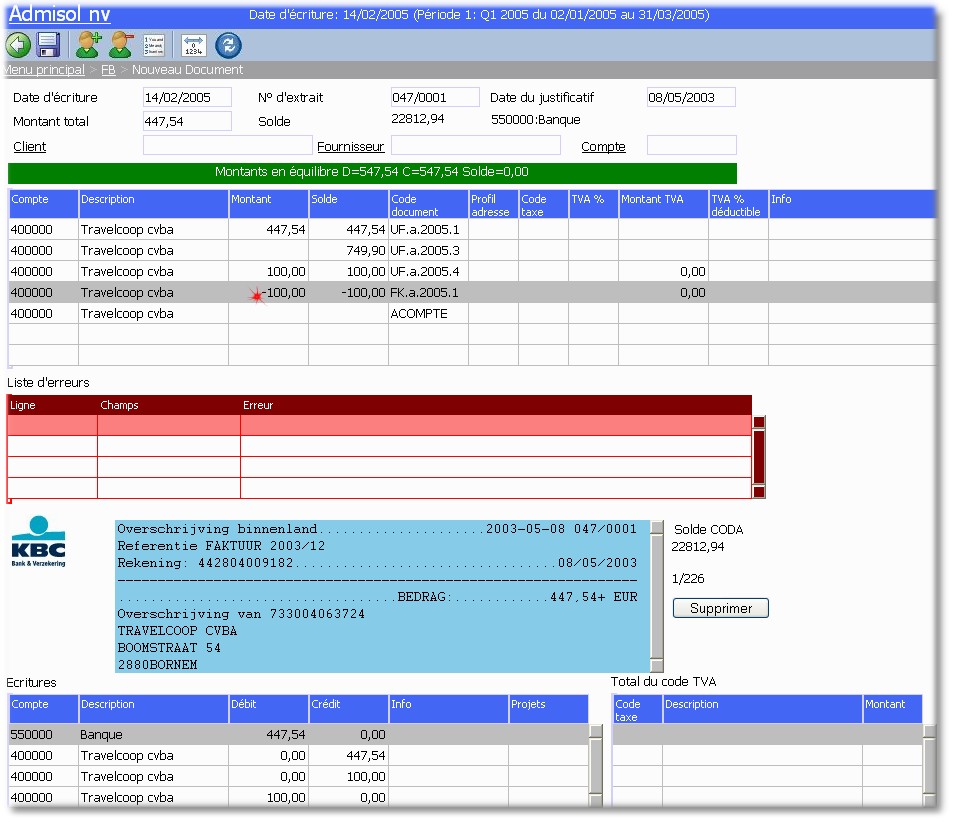
3. Par voie d'un journal spécial financier de pointage
Si vous ne souhaitez pas que les pointages se trouvent dans le journal général "Caisse", vous pouvez créer un journal de pointage dans lequel vous n'enregistrez que les pointages. Pour ceci, veuillez procéder comme suite:
A. MENU PRINCIPAL – FICHIERS – COMPTES: créer un compte additionnel caisse dans le plan comptable
| • | Entrez dans votre dossier |
| • | Créez un deuxième compte "Caisse" en sélectionnant dans le "Menu principal" l'option "Comptes" sous la rubrique "Fichiers": |
- dans la liste des comptes, sélectionnez le compte "Caisse" se trouvant déjà dans le plan comptable, c.à.d. le compte "570000" (Caisse) et cliquez une deuxième fois là-dessus pour entrer dans la fiche de détail
- créez un nouveau (dans ce cas deuxième) compte "Caisse" en écrasant/modifiant dans cette fiche de détail le contenu des champs "Compte" et "Description"en p.e. "Compte" = "571000" et "Description" = "Caisse de pointage"
- enregistrez vos changements en cliquant sur l'icône ![]() "Sauvegarder"
"Sauvegarder"
à Résultat: vous avez 2 comptes "Caisse" dans votre plan comptable, c.à.d. "570000" (Caisse) et "571000" (Caisse de pointage)
B. MENU PRINCIPAL – AUTRES – CONFIGURATION – JOURNAUX: créer un journal financier de pointage
| • | Sélectionnez dans le "Menu principal" l'option "Configuration" sous la rubrique "Autres" (ou sélectionnez |
| • | Sélectionnez "Financière" sous la rubrique "Journaux" |
| • | Sélectionnez "FK" ou "Caisse" en cliquant là-dessus. Vous y cliquez une deuxième fois pour entrer dans la fiche de détail de la "Caisse". |
| • | Dans la fiche de détail de "FK" ou "Caisse": |
- remplissez le champ "Code document" et "Description" (en écrasant/modifiant les données se trouvant dans ces champs) p.e. "Code document" = "FX" (Description = "Caisse de pointage")
- remplissez dans le champ "Compte" le numéro de compte que vous avez créé pour la "Caisse de pointage" selon l'étape A ci-dessus, c.à.d. dans notre exemple le "571000"
- enregistrez vos modifications par un clic sur l'icône ![]() "Sauvegarder" en haut de la page à Résultat: "FX" est lié au compte comptable "571000"
"Sauvegarder" en haut de la page à Résultat: "FX" est lié au compte comptable "571000"
Après avoir exécuté étapes A et B vous pouvez procéder au pointage des postes ouverts comme décrit en point 1 de ce chapitre, c.à.d. le pointage "Par voie de la Caisse avec une transaction "0" (zéro)". Cependant, vous faites les pointages dans un journal financier spécial de pointage que vous venez de créer et que vous retrouverez dans le "Menu principal" sous la rubrique "Financière" dans la partie "Comptabilité".
